|
|
主题: 工具海报(译)
|

5DFireworks版主
职务:管理员
等级:4
金币:13.0
发贴:1684
|
#12003/1/30 19:37:34
1.新建一个 200 * 200 图素的文件 2.选择矩形工具画一个覆盖整个画布的矩形。 在属性面选择填充类型为选择cone和在Preset中选择Copper。如图 图片如下: 
|

5DFireworks版主
职务:管理员
等级:4
金币:13.0
发贴:1684
|
#22003/1/30 19:41:51
3.增加一个新的层。 画一个覆盖整个画布的矩形。 在选择Solid填充,填充颜色为#996600 图片如下: 
|

5DFireworks版主
职务:管理员
等级:4
金币:13.0
发贴:1684
|
#32003/1/30 19:47:33
4.设置填充色为白色。 选中圆, 按住Alt拖动复制五个圆。 5.选择view| Rulers,从左边拉出一条线,画布右边缘之内,重复上、下、左。如图 图片如下: 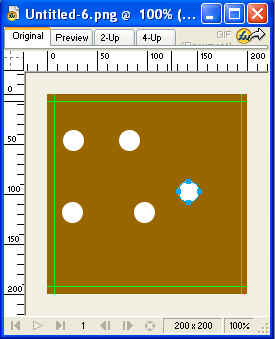
|

5DFireworks版主
职务:管理员
等级:4
金币:13.0
发贴:1684
|
#42003/1/30 19:48:36
6.按Shift选中全部的六个圆,而且选择Modify>Align>Distribute Heights。 并放置做为第一行如图 图片如下: 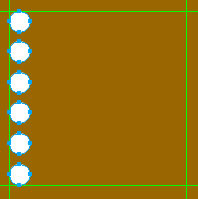
|

5DFireworks版主
职务:管理员
等级:4
金币:13.0
发贴:1684
|
#52003/1/30 19:56:02
7.单击画布的任一位置取消选择。选择一个圆周并且按ALT拖动,复制五个。选择其中的一个圆放置在右上角。 把另外四个圆放置在左上角的圆和那右上角圆之间。 按选择六个圆并选择Modify|Align|Distribute Widths,然后取消选择。 图片如下: 
|

5DFireworks版主
职务:管理员
等级:4
金币:13.0
发贴:1684
|
#62003/1/30 19:56:49
在第一列的每个圆下放置一个引导线。 按住选择第一行的第二一直到第六个圆,选择Edit|Copy 然后 Edit|Paste,并放到第二行引导线的位置上
|

5DFireworks版主
职务:管理员
等级:4
金币:13.0
发贴:1684
|
#72003/1/30 19:58:03
9.继续复制和粘贴,5个圆到其它行。做完后,点击画布的一个空白的区域取消选择。
10.依次选择每一个圆和褐色背景,执行Modify|Combine Paths|Punch。
|

5DFireworks版主
职务:管理员
等级:4
金币:13.0
发贴:1684
|
#82003/1/30 20:00:29
完成了所有打孔效果以后。选择Shadow and Glow|Drop Shadow,使用缺省值。 选择本文工具, 选择Staccato55BT字体,大小为92,单击画布, 输入文字。选中文本在填充选项里选择Pattern 填充种类为Illusion,边缘抗锯齿。 图片如下: 
|

5DFireworks版主
职务:管理员
等级:4
金币:13.0
发贴:1684
|
#92003/1/30 20:05:10
在上面放上几个工具。如扳手和钳子。最终效果如图 图片如下: 
|

seyuri
职务:普通成员
等级:1
金币:0.0
发贴:47
|
#102005/3/4 14:09:40
ding
|



